Руководство, как скинуть ссылку на группу ВКонтакте. Замена ссылок словом
Автор Максим Коновалов На чтение 18 мин. Просмотров 39 Опубликовано
Содержание
- Немного о ссылках
- Как сделать ссылку В Контакте
- Что такое Копировать адрес ссылки
- Как скопировать ссылку в контакте с телефона
- Ссылки на сообщества VK
- Как ставить ссылки в постах ВКонтакте
- Как сделать ссылку ВКонтакте текстом или смайлом | Просто делай так
- Как в «ВКонтакте» сделать активную ссылку «словом»
- Как скопировать ссылку на пост в ВК с мобильного устройства
- Как скопировать ссылку на пост в ВК на компьютере
- Как быстро сделать гиперссылку на страницу ВКонтакте
- Как отредактировать ссылку в Вк
В социальной сети ВК можно встретить людей, которые оставляют ссылку на собственную группу непосредственно на главной странице своего профиля. Как раз о том, как скинуть ссылку на группу ВКонтакте, мы и расскажем. Также поделимся информацией, как заменять обычный вид ссылок словами, текстом, фрагментами изображений или смайликами.
Как раз о том, как скинуть ссылку на группу ВКонтакте, мы и расскажем. Также поделимся информацией, как заменять обычный вид ссылок словами, текстом, фрагментами изображений или смайликами.
Немного о ссылках
Что ж, если вы задумались, как «ВКонтакте» сделать ссылку на человека, причем короткий адрес или номер у вас уже имеется, то придется использовать небольшой специальный код. Вам не нужно владеть навыками программирования, чтобы справиться с поставленной задачей.
Вид используемой комбинации: [адрес ссылки | текст, отображаемый вместо ссылки]. Сейчас мы более подробно рассмотрим с вами весь процесс создания нашего сегодняшнего объекта.
Адрес ссылки — это не что иное, как короткий адрес профиля вашего товарища или его id-страницы. Его можно просто вставить из буфера обмена (если вы его копировали прежде) или напечатать. После этого достаточно просто оставить комментарий. В принципе, все. Вы уже знаете, как «ВКонтакте» сделать ссылку на человека. Но теперь нам необходимо с вами хорошенько рассмотреть данный метод при помощи наглядного примера.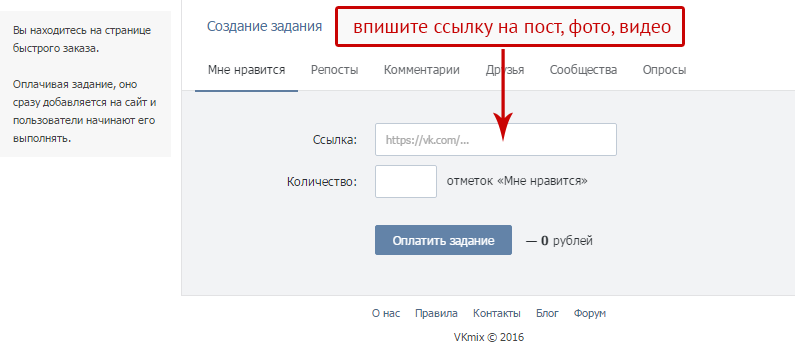 Ведь именно так станет понятно, что и как делать.
Ведь именно так станет понятно, что и как делать.
Как сделать ссылку В Контакте
Чтобы сделать ссылку, необходимо знать ID Вконтакте (короткий адрес) страницы, группы (паблика) или мероприятия.Для этого открываем страницу или группу, на которую хотим ссылаться, и в браузерной строке копируем id*** или короткий адрес.
Теперь можно сделать ссылку со своим словосочетанием. Пишем на стене или в другом месте специальную надпись (после символа @ указываем полное id, либо короткий адрес):
- Ссылка на аккаунт – @id*** (Текст ссылки)
- Ссылка на группу – @club*** (Текст ссылки)
- Ссылка на паблик (публичная страница) – @public*** (Текст ссылки)
- Ссылка на встречу (мероприятие) – @event*** (Текст ссылки)
Что такое Копировать адрес ссылки
Это то место в памяти компьютера, которое необходимо для переноса информации и где хранятся временные данные. Именно туда попадет ваша гиперссылка при ее копировании.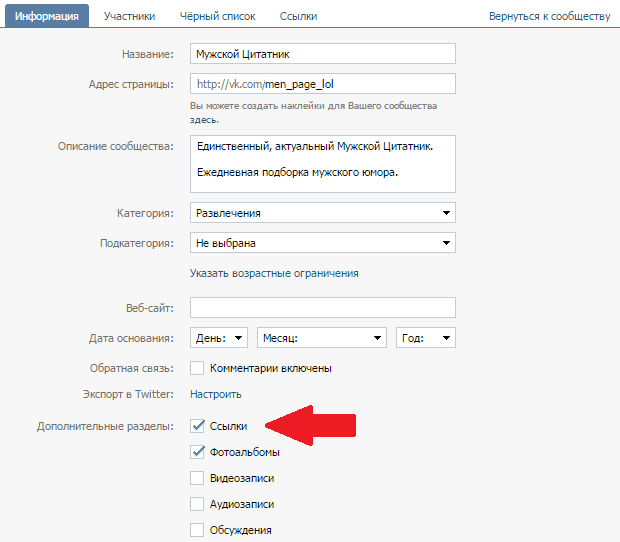 Чтобы переместить в буфер обмена выделенную ссылку, нажмите на нее правой кнопкой мыши и выберите опцию «Копировать».
Чтобы переместить в буфер обмена выделенную ссылку, нажмите на нее правой кнопкой мыши и выберите опцию «Копировать».
Как скопировать ссылку в контакте с телефона
С компьютера достаточно просто скопировать ссылку. Стоит посмотреть на табло сайта, которое располагается на верхней строчке, кликнуть по ней и нажать правой кнопкой мышки на «Копировать». Таким образом ссылка автоматически перейдет в буфер обмена компьютера, а затем пользователь может использовать её в своих целях.
Если рассматривать телефон, то в этом случае у многих обладателей странички возникают проблемы, так как они не знают, как скопировать адрес. На самом деле, процесс можно проводить через два источника:
- Через само приложение;
- Через браузер.
Стоит рассмотреть оба варианта, чтобы в дальнейшем у человека не возникало проблем с тем, что не получается скопировать ссылку и прислать её необходимому человеку.
Через приложение
Копирование ссылок на различные паблики, страницы или же другие ресурсы мессенджера возможно даже через официальное приложение. Для того, чтобы сделать это, необходимо иметь заранее установленное приложение, которое пользователь должен скачать через официальный источник.
Для того, чтобы сделать это, необходимо иметь заранее установленное приложение, которое пользователь должен скачать через официальный источник.
Обратите внимание! Скачивание ВК через неофициальные утилиты может привести к тому, что на телефоне появятся вирусы.
Если пользователь скачал приложение, то необходимо выполнить следующее:
- Открываем программку и кликаем или же переходим на ту страницу / профиль, где хотелось бы скопировать адрес;
- После этого необходимо кликнуть на три точки, которые располагаются в правом верхнем углу. Они отвечают за меню страницы;
- После этого необходимо кликнуть на пункт «Скопировать ссылку»;
- Телефон моментально откликнется и выдаст в качестве уведомления то, что ссылка скопирована в буфере обмен.
Теперь пользователь может достаточно легко вставить ссылку при помощи зажатия окна сообщения и вставки необходимой ссылки в сообщения. Осуществить это можно даже через приложение.
Через браузер на телефоне
Если рассматривать браузерный вариант, то копирование ссылок в несколько раз проще. Мобильным браузером пользователь может пользоваться в тех случаях, когда на его устройстве просто нет места, чтобы установить программку. Это также имеет место.
Мобильным браузером пользователь может пользоваться в тех случаях, когда на его устройстве просто нет места, чтобы установить программку. Это также имеет место.
Перед тем, как начать копирование, необходимо зайти в браузерную версию приложения. Для этого необходимо в том браузере, которым чаще всего использует человек, кликнуть в поиске на «ВК» и открыть первую ссылку.
Обратите внимание! Стоит убедиться в том, что это официальная версия ВК, так как другие источники могут занести вирусы, а также украсть данные, если человек введет их в поле.
После этого стоит приступать к самому копированию ссылок:
- Войдя в браузерную версию ВК, пользователю стоит зарегистрироваться в ней, а после этого перейти на ту страницу, адрес которой человек должен скопировать;
- После этого необходимо обратить внимание на адресную строку, а также на ссылку. Кликаем на неё и удерживаем;
- После этого появится несколько пунктов, среди которых и есть действие «Копировать».
 Кликаем на него.
Кликаем на него.
Таким образом пользователь скопировал ссылку на браузерной версии ВК. Если пользователь не может ориентироваться в нем, то стоит посмотреть в этом видео алгоритм входа
Ссылки на сообщества VK
Процесс создания ссылки на группу VK не сильно отличается от описанного выше. Если у сообщества нет короткого адреса, то вам нужно вписать не id, а club или public или event (в зависимости от типа сообщества) и, далее, номер страницы. Берутся они всё также в адресной строке.
Здесь работают оба варианта: как с ВВ-кодом, так и с символами. Например, так будет выглядеть ссылка на сообщество при помощи ВВ-кода:
[team|команда ВКонтакте]
А так — созданная с символами:
@team (Команда ВКонтакте)
*team (Команда ВКонтакте)
Будьте аккуратны при использовании ссылок на свои сообщества. Используйте лишь те слова, которые несут правдивую информацию о сообществе или ВКонтакте может просто удалить пост или само сообщество (за спам).
Как ставить ссылки в постах ВКонтакте
В интернете принято оформлять большинство ссылок в виде текста, чтобы это смотрелось красиво и не отвлекало читателей от информации. Но немногие знают, как ставить ссылки в постах Вконтакте правильно. В основном это просто ссылка или текст, а уже в скобках рядом ссылка. Это выглядит не очень эстетично и делает сообщение перегруженным.
Умение ставить ссылки ВК пригодится во многих случаях, к примеру:
- Ставить красивую ссылку для продвижения своего сообщества
- Писать в конце рекламного поста «читайте далее…»
- Если обратиться таким образом к человеку, ваша запись отобразится в разделе «Ответы» — так вы можете привлечь внимание к своей рекламе.
Есть одно небольшое ограничение: можно вставлять текстом только внутренние ссылки (на страницу пользователя, группу, приложение, мероприятие). Но и для внешних тоже есть способы, чтобы сделать ссылку красивее или скрыть текстом/картинкой.
1. Использовать звездочку — *
Использовать звездочку — *
Такой метод работает только для тех групп и людей, в которые вы вступили или с кем дружите. Тогда просто нажмите * и без пробела начинайте вводить имя или название сообщества/мероприятия. Появится список, из которого вы сможете мышкой выбрать нужный вариант.
2. Вики-разметка
Второй способ сделать ссылку вконтакте словом связан с вики-разметкой. Он подходит для тех друзей и групп, с которыми у вас нет связи. Но это не сильно затруднит работу, просто используйте формулу:
[id123456|Анна Апрельская] – первые цифры это id со странички пользователя, можно посмотреть в адресной строке. Через прямой флеш укажите слово, которое хотите использовать как анкор.
Таким же образом делается ссылка в постах ВКонтакте на группу/паблик/встречу.
Зайдите на страницу и в адресной строке посмотрите обозначение (группа – club, публичная страница – public, мероприятие – event) и id сообщества:
Либо есть другой вариант написания: знак @ без пробела обозначение сообщества и его id.
Если вместо id будет стоять другое слово (к примеру, http://vk.com/web_bissnes), берем последнюю часть и подставляем в первую часть нашей «формулы»: @web_bissnes (Текст ссылки).
Но такие способы не сработают на внешних ссылках, для этого используйте другие методы:
Ссылка на внешний сайт из ВКонтакте
Для начала: можно сокращать ссылки, удаляя громоздкое http://www и оставляя просто сайт.ру. В таком виде ссылка будет кликабельной, а выглядит она красиво и не отпугивает читателей своим видом.
Если нужно вставить громадную ссылку, которая некрасиво выглядит в тексте, можно воспользоваться сервисом вконтакте для сокращения ссылок vk.com/cc – получится аккуратная ссылочка (vk.cc/MglKp).
Внешняя ссылка вконтакте
Если в тексте всего одна ссылка, можно вставить ее в текст, и она отобразится под запись. После этого, даже если вы ее удалите из текста, читатели смогут нажать на ссылку под постом и перейти на нужный сайт.
Ссылка на внешний сайт из вконтакте текстом
Но можно спрятать внешнюю ссылку вконтакте под текст, но только на вики-странице сообщества. Краткая пошаговая инструкция:
Краткая пошаговая инструкция:
1. Создать вики-страницу:
http://vk.com/pages?oid=-IDГРУППЫ&p= Название_страницы
IDГРУППЫ – цифры вашей страницы, если не знаете, можно посмотреть нажав на стене «100500 записей» и в адресной строке увидите id вашей группы: 45839957
Название_страницы будет отображаться под записью, так что давайте осмысленное имя.
2. Нажмите «Наполнить содержанием» и напишите нужный текст.
3. Вставляем ссылку: выделите нужный текст и на панели инструментов нажмите на «Добавить ссылку». Там выберите Внешняя ссылка и в нижнем поле укажите ее.
Либо можно вручную написать: [адрес|текст ссылки]
К примеру, [https://яработаюдома.рф|Кликни сюда]
4. Скопируйте ссылку страницы из адресной строки.
5. Напишите привлекательный текст, чтобы привлечь внимание читателей к вашей вики-страничке. Вставьте ссылку на нее – она не будет отображаться в тексте, а просто прикрепится снизу в виде кнопки Просмотреть.
Ссылка на внешний сайт из ВКонтакте картинкой
Но намного красивей и оригинальней выглядит внешняя ссылка в виде картинки. Для этого понадобится красивая картинка, которая призывает людей на нее нажать.
1. Загрузите ее в вики-страницу с помощью «Добавить фотографию». 2. Когда она появится в виде
[[photo5001585_364509437|400x300px;noborder| ]]
добавьте между прямым флешом и закрывающимися скобками вашу ссылку:
[[photo5001585_364509437|400x329px;noborder|https://яработаюдома.рф]]
3. Нажмите на Сохранить страницу и перейдите во вкладку Просмотр. Тут мы видим очаровательного котенка, а если поможем ему нажать на кпопку — перейдем на сайт.
Но лучше не использовать такие «обманки», потому что люди могут жаловаться и администрация примет меры. Достаточно написать куда перейдет человек, нажав на картинку, чтобы все были счастливы)
4. Вставляйте ссылку, как и в предыдущем случае.
Это все основные способы как ставить ссылки в постах ВКонтакте, которые вы можете использовать. Если вы знаете другие или у вас возникнут вопросы, пишите в комментариях!
Если вы знаете другие или у вас возникнут вопросы, пишите в комментариях!
Как сделать ссылку ВКонтакте текстом или смайлом | Просто делай так
Здравствуйте, друзья! Почти все из вас столкнулись с обновленным интерфейсом социальной сети ВКонтакте. Что-то стало лучше, а что-то явно ухудшилось. Но не мы с Вами принимали решение, нам приходится смириться с тем что есть. Естественно приходится осваивать не только юзабилити нового интерфейса, но и способы работы.
Сегодня я расскажу, как делать в новом интерфейсе ссылки на группы и личные профили.Те из Вас, кто уже использует ссылки в своей ВКонтактной практике знает, что это сильный инструмент, который дает не просто удобство читателю Вашего поста или заметки, но и хорошо привлекает его внимание.
После прочтения данной статьи делать такие ссылки сможет любой из Вас.
В старом интерфейсе при редактировании записи приходилось обязательно вновь вставлять конструкцию ссылки в редактируемый текст, потому что она при переходе в режим редактирования превращалась в простой текст.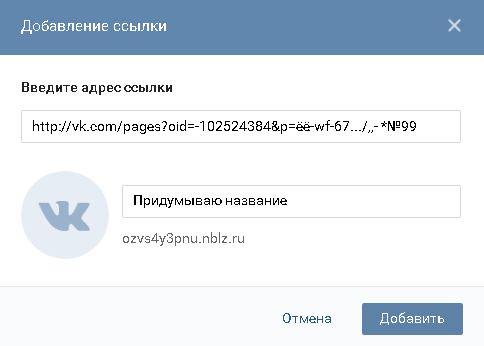 Из практики скажу, что это очень неудобно – постоянно набирать подобную конструкцию:
Из практики скажу, что это очень неудобно – постоянно набирать подобную конструкцию:
[id145028382|Сергей Почечуев]
В новом ВКонтакте, слава Богу, разработчики учли этот момент. Но при этом появилась новая конструкция ссылки. Теперь ссылкам не нужно делать обрамление из квадратных скобок […]. Достаточно просто поставить впереди собачку @ и дальше уже выбрать тип ссылки (на что она будет вести):
Повторю содержание скриншота, если что-то в нем осталось непонятным:
Ссылка на личную страничку в ВК:
@id***(Текст Вашей ссылки)
Ссылка на группу в ВК (сообщество):
@club***(Текст Вашей ссылки)
Естественно, что вместо звездочек нужно вставить индивидуальный номер соответствующего перенаправления, т.е. номер Вашего или чьего-то личного id, или группы, если ссылка будет вести на сообщество.
Вот здесь иногда у новичков возникают проблемы с определением этого самого номера. Связано это с тем, что нередко пользователи ВКонтакте заменяют индивидуальный номер определенной фразой.
Связано это с тем, что нередко пользователи ВКонтакте заменяют индивидуальный номер определенной фразой.
Это очень хорошая возможность индивидуального самовыражения, но вот, как определить этот самый id за надписью?
Да, тоже очень просто! Достаточно проскролить страничку до первой картинки на стене и кликнуть по ней левой кнопкой мышки. Дальше смотрите запись в адресной строке браузера.
В ней сразу после слова photo- будет стоять 2 группы цифр, из которых первая означает тот самый искомый номер (id). Его и копируем в буфер обмена. Вторая группа цифр – это просто порядковый номер картинки в хранилище ВКонтакте.
Но в большинстве случаев можно даже не искать номер id, потому что теперь можно даже ввести текстовый адрес. В отличии от цифрового он вводится без слова club.
Если после публикации Вы захотите что-то подредактировать, то не удивляйтесь, когда увидите вместо текстового содержания номер группы или личного профиля.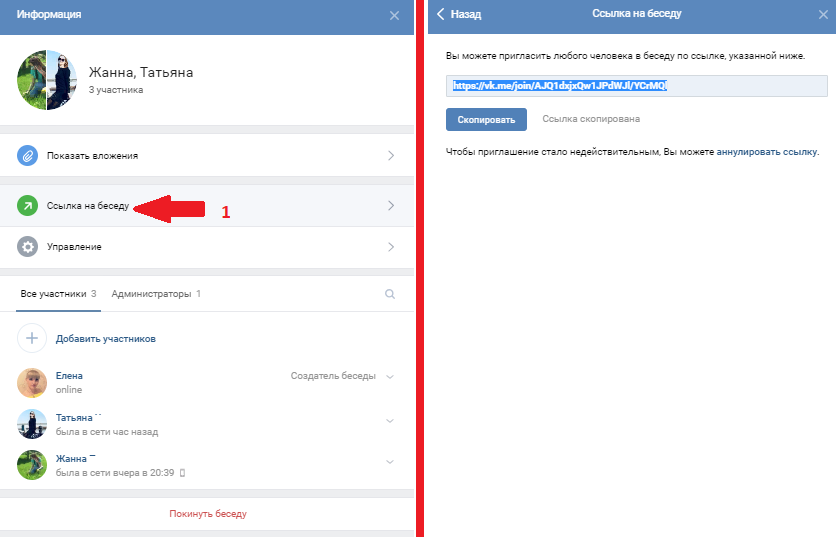 ВКонтакте обработает ссылку по всем правилам самостоятельно.
ВКонтакте обработает ссылку по всем правилам самостоятельно.
Также можно вместо текста привязать ссылку к любому смайлику, который доступен в окне набора новости.
Я пока не задумывался, как это применять на практике, но может кому-то из Вас хватит фантазии в оформлении своих записей с помощью смайлов со ссылками.
Конечно всех нюансов и примеров вот так с помощью скриншотов не расскажешь. Поэтому я записал коротенькое видео для того, чтобы Вы могли поставить все точки над «и» в вопросах создания текстовых ссылок в ВКонтакте.
Как в «ВКонтакте» сделать активную ссылку «словом»
Большинство пользователей социальной сети «Вконтакте» не догадываются о том, как обычную ссылку на профиль/группу/фотографию и т.д. можно преобразовать в ссылку текстовую.
Я уверен, что многие, просматривая сообщества или страницы людей, не раз «натыкались» на такие ссылки и непременно задавались вопросом: «Хм, а как они так сделали?».
Между прочим, это очень легко! Стоит только прочитать эту статью, как вы тут же сможете использовать полученные знания на практике, а также рассказать своим друзьям о вашей «находке».
Способ 1
Например, вы хотите создать текстовую ссылку на вашу страницу. Для этого скопируйте id URL’а (адреса) страницы и вставьте в текстовое окно, предварительно заключив id в квадратные скобки. Выглядит это следующим образом: [id00000] После id’a поставьте значок «слэш» (|), а дальше вводите нужный вам текст.
Основываясь на этом принципе, вы можете создавать текстовые ссылки не только на профили, но также на паблики и сообщества. Причем вводимый текст может иметь абсолютно любой, какой вы только пожелаете, вид.
Небольшое отступление
С появлением функции изменения адреса страницы в настройках профиля, стандартные id встречаются все реже и реже. Если вам нужно узнать стандартный адрес пользователя, то просто откройте одну из его фотографий и скопируйте первый набор цифр, следующий после текста.
Кстати, я заметил, что многие пишут: «я сделал все, как было написано, но ссылка не работает». Нет причин неактивности ссылки быть не может, потому что оба способы проверены на практике огромное количество раз. Наверное, вся проблема состоит в том, что вы, дорогие мои пользователи, пытались создать текстовую ссылку в сообщениях.
Так вот, я вам сообщаю, что этого сделать невозможно: текстовые ссылки не работают в сообщениях! Запомните это, пожалуйста.
Способ 2
Думаю, что с 1-ым способом ни у кого не возникнет трудностей, но, чтобы вы знали, есть еще один, не сильно отличающийся от предыдущего, вариант создания текстовой ссылки.
Он состоит в следующем: Сначала в окошке для текста вам нужно ввести значок «*»(для ленивых пользователей, которые не хотят переключаться на английскую раскладку :)) или «@», а потом уже адрес страницы/сообщества.
Заметьте, что при вводе у вас автоматически высвечиваются адреса друзей и групп, в которых вы состоите.
Если вы хотите сделать ссылку на группу, в которой вы не состоите или на пользователя, которого у вас нет в друзьях, то в таком случае вам просто следует скопировать адрес группы или пользователя и вставить в текстовое окно после того, как вы ввели определяющий символ («*» или «@»).
Вот мы и разобрали с вами два способа создания текстовой ссылки. Как видите, оба они совсем несложные и не особо различаются. И я думаю, что никому не составит труда посвятить 5 минут своего времени на прочтение этой статьи.
Я также считаю, что текстовые ссылки должен уметь делать каждый пользователь, этот процесс совсем простой и не требует каких-либо дополнительных усилий, в итоге вы получите приятный для глаз результат, нежели чем непонятный набор букв, который практически не читаем.
Как скопировать ссылку на пост в ВК с мобильного устройства
Здесь алгоритм действия примерно такой же. После клика по посту он открывается на отдельной странице.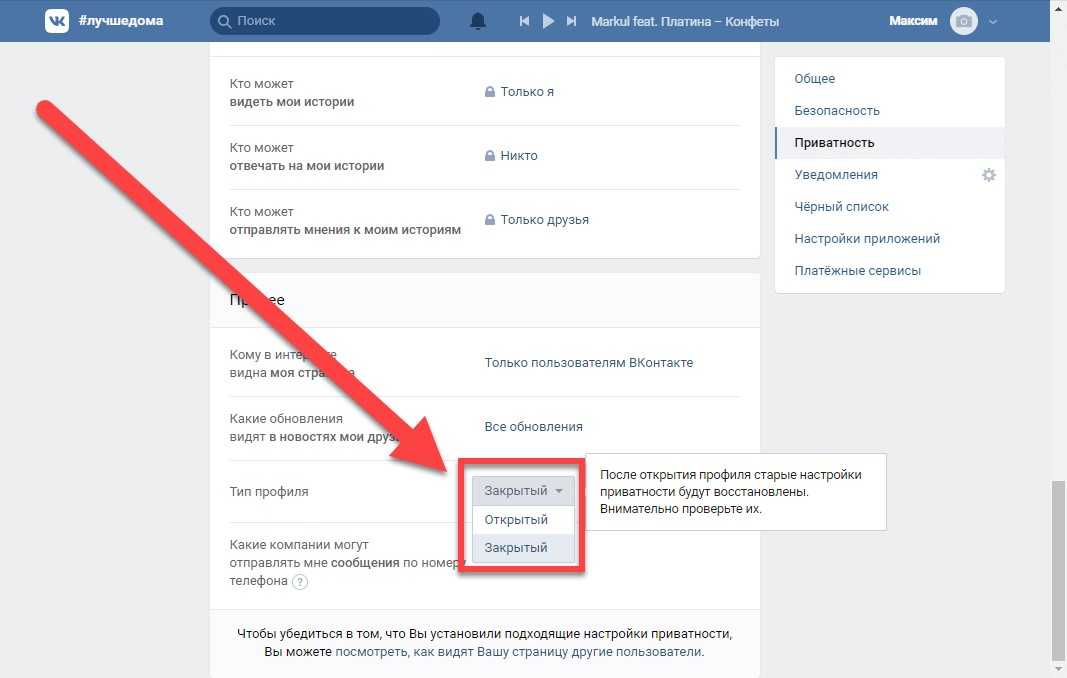 Далее вы копируете адрес. Для этого прикоснитесь к адресной строке и подержите палец на ней в течение нескольких секунд. На экране появится меню, в котором нужно выбрать пункт «копировать». Внимательно проследите, чтобы выделилась вся ссылка целиком, а не отдельные фрагменты. Теперь можно отправлять ссылку, вставив в любой текст, как обычно.
Далее вы копируете адрес. Для этого прикоснитесь к адресной строке и подержите палец на ней в течение нескольких секунд. На экране появится меню, в котором нужно выбрать пункт «копировать». Внимательно проследите, чтобы выделилась вся ссылка целиком, а не отдельные фрагменты. Теперь можно отправлять ссылку, вставив в любой текст, как обычно.
Как скопировать ссылку на пост в ВК на компьютере
Для копирования можно воспользоваться сразу тремя способами.
- Откройте страницу сообщества, на которой расположен нужный пост. Найдите его и кликните мышью по его тексту. Откроется карточка с увеличенным шрифтом и фото, приложенными к статье. Далее вам нужно скопировать адресную строку и вставить ее в текст, который отправляете собеседнику. Он перейдет по ссылке и карточка, адрес которой, вы скопировали, откроется у него, так же, как у вас. Если он закроет карточку, то останется в сообществе, опубликовавшем пост. Таким способом можно скопировать адрес поста прямо из собственной ленты новостей.

- Откройте карточку поста, как описано выше, а затем кликните по строке с временем его публикации. Оно указано сразу под названием сообщества. Пост откроется на индивидуальной странице. Теперь можно копировать адресную строку и вставлять в любой текст. В таком же виде он откроется и у вашего друга.
- Кликните правой кнопкой мыши по строке с временем публикации под названием сообщества. В открывшемся меню выберите сроку «копировать ссылку». Скопируется ссылка на индивидуальную страницу, как на скриншоте выше. Названия пунктов выпадающего меню могут отличаться от тех, которые вы видите на картинках. Это зависит от того, каким браузером вы пользуетесь.
Как быстро сделать гиперссылку на страницу ВКонтакте
Способ, описанный нами выше, несколько мудреный. Если хотите создать быструю и простую гиперссылку со словом или фразой, воспользуйтесь другим способом. В этом случае конструкция из двух квадратных скобок, разделенных вертикальной чертой не используется. Мы будем использовать один из двух символов: * (звездочку) или @ (собаку) . После такого символа ставить пробел не нужно, а сразу напишите ID аккаунта или его адрес, если пользователь поменял его. В этой социальной сети есть система подсказок: начните вводить фамилию человека, и система тут же предложит вам варианты. Вам останется только указать нужное имя.
В этом случае конструкция из двух квадратных скобок, разделенных вертикальной чертой не используется. Мы будем использовать один из двух символов: * (звездочку) или @ (собаку) . После такого символа ставить пробел не нужно, а сразу напишите ID аккаунта или его адрес, если пользователь поменял его. В этой социальной сети есть система подсказок: начните вводить фамилию человека, и система тут же предложит вам варианты. Вам останется только указать нужное имя.
Нажмите в своем сообщении на странице, например, символ @ и ориентируйтесь по подсказкам. Хотите попробовать? Поставьте * (звездочку) и увидите надпись: «начните вводить имя друга или название группы». Введите « durov » и вам предложат поставить ссылку на его страницу.
При этом, вам ничего не нужно будет дописывать: просто кликните на имя П. Дуров, и гиперссылка будет оформлена без вашего участия. Если пользователь, на которого вы ссылаетесь, имеет не несколько страниц и сообществ, вам необходимо выбрать один из вариантов. Вы отправляете заметку и видите, как конструкция преобразовалась в гиперссылку. Ваши друзья, нажав на слово или фразу, будут перенаправлены на нужную страницу. И если для создания гиперссылок на форумах и сайтах используются специальные BB-коды, то в социальной сети ВКонтакте можно обойтись и без конструкций.
Вы отправляете заметку и видите, как конструкция преобразовалась в гиперссылку. Ваши друзья, нажав на слово или фразу, будут перенаправлены на нужную страницу. И если для создания гиперссылок на форумах и сайтах используются специальные BB-коды, то в социальной сети ВКонтакте можно обойтись и без конструкций.
А можно просто после «звездочки» или «собаки» указать номер аккаунта.
Как отредактировать ссылку в Вк
Не всегда, но возникает необходимость редактировать зашитые ссылки в тексте. Как это сделать, если они уже опубликованные? Для этого мы нажимаем в правой стороне рядом с постом на стрелку вниз и выбираем «Редактировать».
Затем, можем менять адрес ссылки, её название и другое. После всех изменений, рекомендуется кликнуть мышкой на кнопку «Сохранить», чтобы проделанные действия со ссылкой успешно сохранились.
Используемые источники:
ve-kon.ru, 4mak.ru, online-vkontakte.ru, smart-busines.ru, go-help.ru, tankistka.ru, socseti4you.ru, tvoyvk. ru, fb.ru, vkmonstr.ru
ru, fb.ru, vkmonstr.ru
Все возможные способы добавить ссылку в публикацию в Instagram в 2022 году — MobileMonkey
Возможностей поделиться интерактивными ссылками в Instagram всегда было мало. Понятно, что Instagram хочет удержать своих пользователей в Instagram. У этой дилеммы создатели, влиятельные лица и маркетологи постоянно спрашивают, как они могут добавить ссылку в пост в Instagram .
Проблема на самом деле проста. Чтобы привлечь трафик Instagram на ваш сайт, вам нужно использовать ссылки.
И до недавнего времени, к сожалению, правда заключалась в том, что если вы наткнулись на отличный пост в своей ленте Instagram и захотели узнать о нем больше, вы бы получили такой же разочаровывающий призыв к действию (CTA) в заголовке поста: Перейти к “ ссылка в био» для более подробной информации.
Конечно, в большинстве случаев нет ничего, что имело бы прямое отношение к тому, о чем вы хотели бы узнать больше, связанному со ссылкой в биографии этого профиля.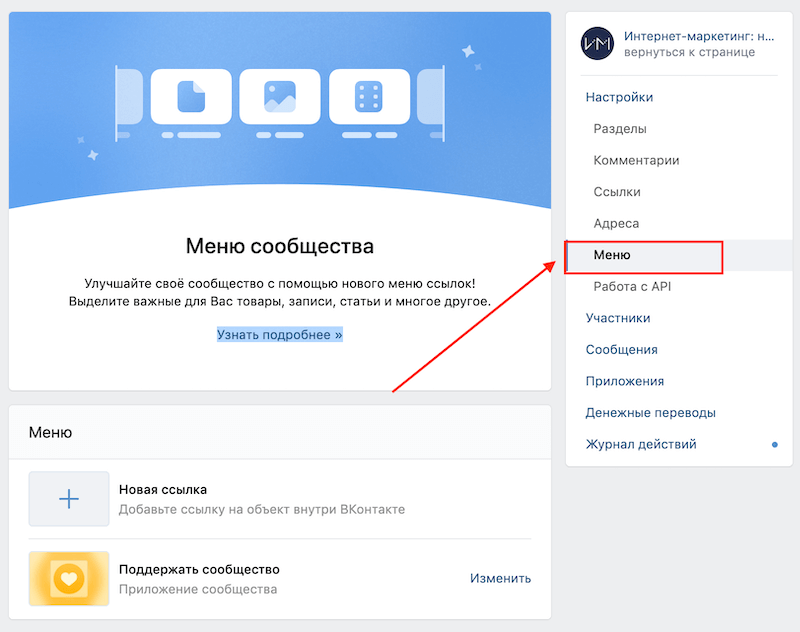 Итак, мы все прибегали к маркетинговым инструментам Instagram, таким как LinkTree.
Итак, мы все прибегали к маркетинговым инструментам Instagram, таким как LinkTree.
Однако эта тенденция продлится недолго.
Отсутствие как интерактивных ссылок, так и разнообразия CTA в Instagram давно пора изменить.
А в 2022 году появилось множество новых возможностей добавить ссылку в пост в Instagram !
В этой статье мы рассмотрим все новые и существующие места, куда вы можете добавлять ссылки в Instagram.
Вот наша повестка дня, как добавить ссылку в публикацию в Instagram:
- Новые места для добавления ссылок в Instagram.
- Как добавить ссылку в публикацию в Instagram.
- Добавьте ссылки на личные сообщения Instagram (прямые сообщения).
- Как добавить ссылку в историю Instagram.
- Существующие возможности добавить ссылку в Instagram.
ПОЛУЧИТЕ НОВЫЕ ИНСТРУМЕНТЫ АВТОМАТИЗАЦИИ, ОДОБРЕННЫЕ МЕТА, ДЛЯ РАСШИРЕНИЯ ВАШЕЙ АУДИТОРИИ В INSTAGRAM И FACEBOOK ОТ MOBILEMONKEY
Увеличивайте рентабельность инвестиций в социальные сети за счет мгновенного вовлечения, монетизации аудитории и инструментов для экономии времени для создателей, тренеров, влиятельных лиц и менеджеров социальных сетей.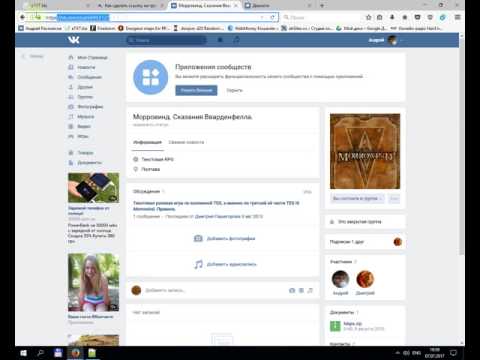 Активируйте суперспособности InstaChamp для Instagram и Facebook бесплатно на этой неделе!
Активируйте суперспособности InstaChamp для Instagram и Facebook бесплатно на этой неделе!
Новые возможности для добавления ссылок в публикации в Instagram
Понимая необходимость иметь больше мест, где вы можете добавить ссылку в Instagram, такие инструменты, как InstaChamp от MobileMonkey, представили новые инструменты автоматизации DM, которые напрямую решают эту проблему.
До InstaChamp воронка в Instagram была полностью сломана. Лучший призыв к действию, который имелся в распоряжении маркетологов, — это «нажмите на ссылку в моей биографии». Извините, но этого недостаточно!
Ларри Ким , основатель MobileMonkey
InstaChamp меняет правила игры в Instagram, предлагая следующие три новых способа добавления ссылки в пост в Instagram , а также бесконечные новые возможности включения CTA, которые люди используют Примите меры!
№1. Новый способ добавления ссылки в публикацию в Instagram: сообщение автоответчика комментария
ПРИМЕЧАНИЕ. Этот инструмент в настоящее время находится в разработке из-за проблемы с политикой Facebook. В ближайшее время у нас появится новая функция замены!
Этот инструмент в настоящее время находится в разработке из-за проблемы с политикой Facebook. В ближайшее время у нас появится новая функция замены!
Одна из последних возможностей добавления ссылок в Instagram (в настоящее время менее известная) — это использование так называемого автоответчика комментариев.
Автоответчик комментариев в Instagram от MobileMonkey позволяет автоматически отвечать на комментарии к вашим публикациям в Instagram с помощью увлекательного диалога в чате. Результат — гарантированный способ повысить видимость и вовлеченность в Instagram.
Прежде всего, автоответчики комментариев открывают путь для отправки трафика из Instagram на ваш сайт, который раньше был недоступен. Как в, вы не могли сделать это до сих пор!
Вот как работает автоответчик комментариев : В следующий раз, когда вы публикуете в Instagram, добавьте инструкции в раздел субтитров, которые сообщают аудитории, что нужно комментировать ваш пост с определенным ключевым словом, например «SATURN»:
Затем , MobileMonkey будет автоматически отвечать на любые комментарии, использующие это ключевое слово в ваших сообщениях в Instagram, с помощью увлекательного диалога в чате.
Вот пример автоответчика комментариев в действии, который запускается ключевым словом «INSTOOLS»:
Как вы можете видеть на GIF-файле выше, после ответа человека в новом диалоговом окне чата открывается страница со ссылкой на дополнительные сведения об инструментах Instagram от MobileMonkey.
Хотите проверить это на себе? Перейдите на страницу MobileMonkey в Instagram и найдите один из постов, в котором вас просят прокомментировать определенным словом!
#2 Новый способ добавить ссылку в публикации в Instagram: Instagram DM (прямые сообщения)
На сегодняшний день лучший способ привлечь трафик из Instagram на ваш сайт — это использовать набор инструментов InstaChamp для роста в Instagram.
Новые инструменты Instagram DM (прямые сообщения) от MobileMonkey — это ваше новое секретное оружие для превращения трафика Instagram в трафик веб-сайта с функциями, которые:
- Мгновенно отвечайте на сообщения Instagram DM.
- Автоматический ответ на комментарии к вашим сообщениям.

- Автоматически взаимодействуйте с людьми, которые делятся вашим контентом в своих историях Instagram.
- Возможность круглосуточно и без выходных отвечать на общие вопросы и начинать разговоры с потенциальными клиентами и подписчиками.
И самое главное в нашей теме обсуждения, добавьте ссылку на свой сайт в любое автоматическое сообщение Instagram.
Отличным примером использования Instagram DM с MobileMonkey является настройка автоматического приветственного сообщения. Также известный как приветствие страницы Instagram, вы можете создать диалог чата, который подходит для нескольких запросов.
Например, вы можете поздороваться и предложить варианты, чтобы узнать больше о ваших различных продуктах или услугах. Затем каждый из вариантов привел бы к серии вопросов и ответов с несколькими вариантами ответов, которые, наконец, заканчивались бы одним из многих способов отправки трафика из Instagram на ваш сайт.
Вот пример приветственного сообщения, которое один из наших клиентов использует на своей странице в Instagram:
Видите параметры в нижней части диалогового окна чата? Следующее изображение — хороший пример того, что может произойти, если пользователь решит узнать больше о «Обучении». Как вы увидите, выбор вызывает ответ со ссылкой для регистрации на бесплатный обучающий веб-семинар:
Как вы увидите, выбор вызывает ответ со ссылкой для регистрации на бесплатный обучающий веб-семинар:
Кроме того, новые инструменты Instagram от MobileMonkey расширяют возможности бизнеса с помощью инструментов для:
- Привлечение лидов и создание списков контактов.
- Автоматически сохранять, помечать, сегментировать и экспортировать контакты.
- Повторно привлекайте контакты через электронную почту, SMS, Messenger и т. д. с помощью автоматизированных рабочих процессов.
Таким образом, независимо от того, удалось ли вам направить трафик из Instagram на свой веб-сайт, MobileMonkey позволит вам извлечь максимальную пользу из каждого взаимодействия с вашей аудиторией.
С помощью инструмента Instagram Page Welcomer от MobileMonkey невероятно легко направлять людей в вашу воронку и, в конечном итоге, получать адреса электронной почты и другую важную контактную информацию.
Проверьте сами на странице MobileMonkey в Instagram, нажав кнопку «Сообщение», затем скажите «Привет» (это необходимо сделать на мобильном устройстве).
#3 Новый способ добавить ссылку в публикацию в Instagram: публикации в истории Instagram
Я уверен, что многие из вас уже знают о функции прокрутки вверх в Instagram и наклейке «Ссылка» как о традиционном способе добавления ссылки в историю Instagram. почта.
Однако знаете ли вы об этом взломе Instagram Story?
Инструмент MobileMonkey для упоминания историй в Instagram начнет беседу в чате, когда кто-то упомянет вас или ваш бренд в своей истории Instagram.
Настройте сообщение автоответчика, чтобы поблагодарить всех, кто упомянул вас, начните диалог в чате в прямых сообщениях Instagram, продайте свой продукт в Instagram и многое другое с помощью бота MobileMonkey Instagram!
Вторая функция инструмента Instagram Story Mentions заключается в том, что после его мгновенного срабатывания при упоминании вашего бренда вы можете добавить ссылку в свой автоответчик. По сути, это совершенно новый способ добавить ссылку в Instagram Stories!
Добавление ссылок в ваши истории в Instagram — это гарантированный способ увеличить количество конверсий, повысить органическую вовлеченность и упростить доступ ваших подписчиков к контенту, которым вы хотите поделиться.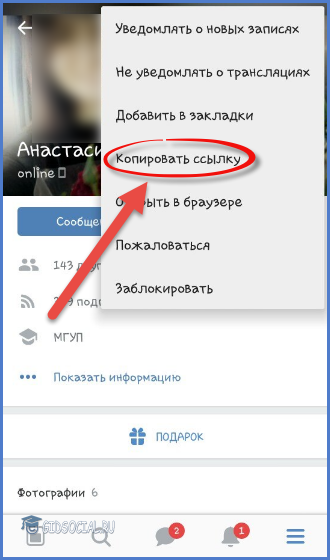
До того, как MobileMonkey выпустила набор инструментов InstaChamp для Instagram, инструмент Instagram Swipe Up произвел революцию в том, как компании и влиятельные лица достигают своей аудитории и получают больше подписчиков, позволяя им добавлять ссылки непосредственно в свои истории Instagram.
Вот подвох, когда дело доходит до функции «Свайп вверх» в Instagram: существуют определенные требования, которые необходимо выполнить, прежде чем вы получите к ней доступ.
Чтобы использовать функцию прокрутки в Instagram, необходимо:
- Настройте свой профиль как бизнес-профиль и
- Имейте более 10 000 подписчиков
ИЛИ
- Имейте проверенную учетную запись (синяя галочка рядом с профилем означает, что Instagram подтвердил, что учетная запись является подлинной учетной записью) публичного лица, которое представляет учетная запись).
Обход этой проблемы, если вы не соответствуете требованиям, используя InstaChamp для добавления ссылки в истории Instagram.
Это только верхушка айсберга для InstaChamp. Ознакомьтесь со всеми инструментами и функциями, которые вы получаете с InstaChamp, здесь!
ПОЛУЧИТЕ НОВЫЕ ИНСТРУМЕНТЫ АВТОМАТИЗАЦИИ, ОДОБРЕННЫЕ МЕТА, ДЛЯ РАСШИРЕНИЯ ВАШЕЙ АУДИТОРИИ В INSTAGRAM И FACEBOOK ОТ MOBILEMONKEY. Активируйте суперспособности InstaChamp для Instagram и Facebook бесплатно на этой неделе!
Существующие возможности для добавления ссылок в Instagram
Теперь пришло время рассказать обо всех других существующих местах в Instagram, где вы можете добавить ссылки на свой веб-сайт.
Куда добавить ссылки на свои предложения и целевые страницы в Instagram?
Есть семь основных мест, где вы можете добавить ссылку на свой сайт в Instagram:
#1. Добавьте интерактивную ссылку в свою биографию в Instagram
Наиболее часто используемое и известное место для добавления ссылки на ваш веб-сайт в Instagram — это ваша биография в Instagram. Многие пользователи Instagram включают призыв к действию «Нажмите на ссылку в нашей биографии» в заголовках своих постов в Instagram.
Не забудьте максимально использовать свою биоссылку в Instagram с помощью таких инструментов, как Linktree или Link.Gallery от Rebrandly, которые позволяют направлять трафик из Instagram на наиболее релевантные целевые страницы.
#2. Добавьте интерактивную ссылку в прямые сообщения Instagram (DM)
. Вы можете добавить ссылку на любой разговор в прямой переписке и сделать на него гиперссылку. Помимо биографии в Instagram, это самый простой и эффективный способ добавить интерактивную ссылку во все страницы Instagram.
Однако, как вы уже узнали из этой статьи, существует множество возможностей для добавления ссылок в ваши прямые сообщения в Instagram, о которых большинство пользователей еще не знают.
№3. Добавьте интерактивную ссылку в описание IGTV
Любая учетная запись Instagram может добавить кликабельную ссылку в описание своего видео IGTV.
Включите CTA (призыв к действию), чтобы открыть описание видео и щелкнуть ссылку. Опять же, эту тактику очень легко реализовать, но многим бизнес-аккаунтам это не удается.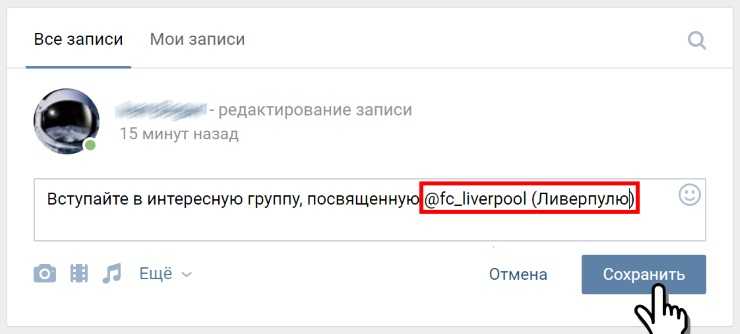
✅ Узнайте больше советов и рекомендаций о том, как оптимизировать свою биографию в Instagram для бизнеса!
Теперь вы не хотите всегда добавлять ссылки на контент, который вы публикуете в Instagram. Это будет раздражать ваших подписчиков. Кроме того, если вы добавите ссылки ко всему, что вы публикуете, вы уменьшите свою видимость, потому что Instagram, конечно, хочет, чтобы его пользователи оставались в Instagram.
Так перепутай! Убедитесь, что вы создаете много контента для повышения вовлеченности в Instagram, добавляйте ссылки на больше своего рекламного контента, а затем используйте возможности добавления ссылок в свою биографию, прямые сообщения, упоминания в историях и так далее.
№4. Отметьте свои продукты в сообщениях Instagram
Если у вас есть интернет-магазин, поторопитесь включить опцию оформления заказа. Таким образом, вы можете пометить свои публикации в Instagram, которые показывают продукты со ссылками на покупки, синхронизированными с внешней платформой электронной коммерции.
#5. Плата за спонсируемый пост
Если у вас есть бизнес-профиль в Instagram, вы всегда можете оплатить спонсируемый пост со ссылкой на призыв к действию внизу поста.
Эти почтовые объявления будут отображаться в вашем целевом диапазоне даже для пользователей, которые не подписаны на вас.
Рекламные сообщения — это просто сообщения, за отправку которых вы платите целевой аудитории. Проще говоря, спонсируемые сообщения — отличный способ отправить массовое сообщение всем вашим контактам в Messenger как из Facebook, так и из Instagram.
Однако с помощью InstaChamp вы всегда можете бесплатно продвигать свои публикации в Instagram!
Подождите, что это было?
Да, серьезно. Прочтите эту статью о том, как бесплатно продвигать публикацию в Instagram, чтобы точно понять, о чем мы говорим.
#6. Используйте наклейку «Ссылка» в истории Instagram В конце 2021 года был представлен и широко доступен один новый способ добавить ссылку в свою историю: наклейка «Ссылка».
Чтобы использовать эту функцию наклеек для истории, сначала сделайте фото или видео для своей истории. Затем нажмите на значок наклейки и выберите наклейку «Ссылка». Оттуда вы можете ввести URL-адрес, на который хотите сослаться.
Имейте в виду, что вы должны помнить, что URL-адрес веб-сайта, на который вы ссылаетесь из истории, должен быть удобен для мобильных устройств, поскольку посетитель, скорее всего, будет просматривать веб-страницу со своего мобильного устройства.
После того, как вы ввели URL-адрес, вы можете изменить размер и переместить наклейку «Ссылка» в своей истории.
Когда кто-то нажимает на наклейку, он будет перенаправлен с сайта или приложения Instagram на веб-сайт, на который вы ссылаетесь.
#7. Отправляйте рекламный трафик из Instagram на свой сайт с помощью Direct Message Ads
Этот последний вариант является скорее бонусом, потому что вы, вероятно, не слышали о нем.
Знаете ли вы, что в Instagram и Facebook можно размещать рекламу со ссылкой на Messenger? Ты можешь иметь.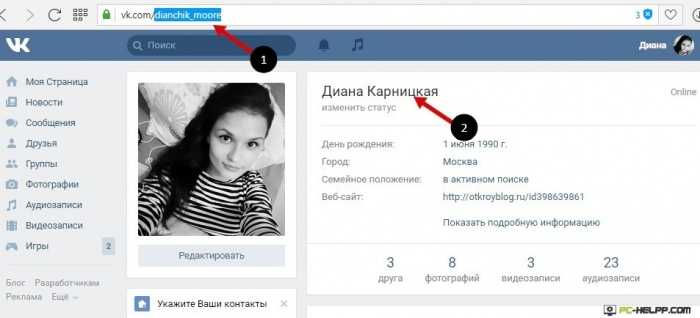
А как насчет Click to Instagram Direct Ads? Наверное, нет, верно?
Как реклама в Instagram Direct Message, так и реклама в Messenger обеспечивают чрезвычайно высокий коэффициент конверсии и вовлекают людей в интерактивные, увлекательные беседы с вашим бизнесом. Это создает интересный пользовательский интерфейс, который позволяет легко собирать контактную информацию, оценивать потенциальных клиентов и генерировать высококачественные лиды.
Однако мы рекомендуем Click to Instagram Direct Ads, поскольку они удерживают пользователей в приложении Instagram, а не переключают пользователя в приложение Messenger.
Это обеспечивает по-настоящему беспроблемный пользовательский интерфейс, который был единственным недостатком рекламы в Messenger.
Объявления Click to Instagram Direct начинают чат в вашем почтовом ящике Instagram DM, когда кто-то нажимает на ваше объявление. Используя MobileMonkey, вы можете легко инициировать любой диалог в чате автоматически. До выпуска MobileMonkey функций для Instagram реагированием на объявления Click to Instagram Direct приходилось управлять вручную.
До выпуска MobileMonkey функций для Instagram реагированием на объявления Click to Instagram Direct приходилось управлять вручную.
Когда мы говорили, что реклама в мессенджерах имеет чрезвычайно высокий коэффициент конверсии, мы не использовали гиперболу. Фактически, реклама в мессенджерах автоматически собирает контактную информацию каждого человека, который взаимодействует с рекламой!
Ниже приведен пример объявления Click to Instagram Direct. Когда кто-то нажимает кнопку «Отправить сообщение», начинается диалог Instagram DM между чат-ботом MobileMonkey и пользователем.
Хотите узнать, как работает именно это объявление?
Попробуйте эту рекламу в Instagram Direct прямо здесь!
Некоторые другие причины, по которым реклама в чате отличается от обычной рекламы:
- Обращайтесь к людям напрямую и увлекательно, автоматически собирайте данные о потенциальных клиентах и отправляйте автоматические последующие сообщения.
- Объявления после клика оптимизированы для мобильных устройств и чатов, где клиенты предпочитают общаться с компаниями.

- Огромный прирост производительности по количеству потенциальных клиентов и CPA (цена за приобретение).
Узнайте больше о том, как отправлять объявления с автоматическим ретаргетингом с помощью стратегии Ларри Кима: метод диалогового ремаркетинга.
Важные следующие шаги: добавьте ссылку на публикацию в Instagram
Хотите начать работу с InstaChamp и новыми инструментами автоматизации Instagram DM?
Узнайте, как:
- Увеличьте охват своих публикаций в Instagram с помощью автоответчиков комментариев.
- Как получить больше упоминаний в Instagram Story, от Нила Пателя о том, как использовать его новый любимый инструмент для Instagram!
- Увеличьте конверсию в Instagram с помощью этих 15 блестящих примеров автоматических прямых сообщений в Instagram.
Вы партнер? Примите участие в безумии InstaChamp, пока оно еще совсем новое, и станьте аффилированным партнером MobileMonkey уже сегодня!
Аккаунты Instagram, использующие маркетинговые инструменты Instagram от MoibileMonkey, будут генерировать автоматические действия и взаимодействия, которые воспринимаются как полностью органичные. И поскольку вы можете генерировать органическую вовлеченность в масштабе, это приводит к огромному увеличению числа настоящих подписчиков.
И поскольку вы можете генерировать органическую вовлеченность в масштабе, это приводит к огромному увеличению числа настоящих подписчиков.
Лучше всего то, что с MobileMonkey вы будете работать с 100% одобренные Instagram инструменты взаимодействия .
Доказательство в цифрах. 75% потребителей также предпочитают взаимодействовать с брендами, используя личные каналы обмена сообщениями, а не традиционные каналы.
✅ Получите доступ к инструментам обмена сообщениями в Instagram бесплатно!
ПОЛУЧИТЕ РАННИЙ ДОСТУП К НОВЫМ ИНСТРУМЕНТАМ INSTAGRAM ОТ MOBILEMONKEY
Вы ищете преимущество в Instagram? Влиятельные люди, художники, бренды и компании D2C, вы можете претендовать на то, чтобы быть первыми, кто будет использовать инструменты, которые обеспечивают элитное взаимодействие через DM Instagram.
Получить ранний доступ
Часто задаваемые вопросы о том, как добавить ссылку в публикацию в Instagram В: Можно ли разместить ссылку в публикации в Instagram? О: Instagram не размещает гиперссылки на URL-адреса в подписи к сообщению, если только вы не размещаете платную рекламу. Тем не менее, Instagram позволяет вам делать гиперссылки на веб-сайты в историях, используя наклейку «Ссылка», из биографии Instagram, а также через прямые сообщения Instagram (DM).
Тем не менее, Instagram позволяет вам делать гиперссылки на веб-сайты в историях, используя наклейку «Ссылка», из биографии Instagram, а также через прямые сообщения Instagram (DM).
О: Лучший способ добавить кликабельную ссылку в публикацию в Instagram — это использовать одобренный Instagram инструмент автоматизации, такой как InstaChamp от MobileMonkey, чтобы мгновенно отправить ссылку в DM тем, кто комментирует, чтобы запросить ссылку из вашей публикации в Instagram.
После того, как вы установили приложение InstaChamp в свою учетную запись Instagram Creator или Business, подключите автоответчик к публикации в Instagram, которая будет автоматически отправлять URL-адрес с гиперссылкой, просто вставив ссылку в текстовое поле автоответчика InstaChamp и выбрав публикацию для подключите его из раскрывающегося списка в InstaChamp.
Давайте поделимся некоторыми способами добавления ссылки:
1. Автоответчик на комментарий
Автоответчик на комментарий
Автоответчик комментариев MobileMonkey в Instagram позволяет вам отвечать на комментарии к публикациям в Instagram с помощью увлекательного диалога в чате. В результате вы можете быть уверены, что ваш пост повысит вовлеченность и заметность.
2. Instagram DM (прямые сообщения)
Вы можете превратить трафик Instagram в трафик веб-сайта с помощью новых инструментов от MobileMonkey, которые превращают DM (прямые сообщения) в трафик веб-сайта:
- Немедленно отвечайте на прямые сообщения Instagram.
- Вы можете автоматически отвечать на комментарии к своим сообщениям.
- Взаимодействуйте с людьми, которые делятся вашим контентом в своих историях в Instagram.
- Ответы на общие вопросы и установление бесед с потенциальными клиентами и подписчиками 24 часа в сутки, 7 дней в неделю.
3. Публикации в истории Instagram
Когда кто-то упоминает вас или ваш бренд в своей истории Instagram, MobileMonkey начинает разговор в чате.
Кроме того, инструмент Instagram Story Mentions позволяет добавить ссылку в прямое сообщение автоответчика после того, как оно срабатывает при упоминании вашего бренда. Это совершенно новый способ добавить ссылку в историю Instagram!
Ссылка на ваши истории в Instagram – отличный способ повысить конверсию, увеличить органическую вовлеченность и облегчить вашим подписчикам просмотр контента, которым вы делитесь.
В: Есть ли другие способы связать пост?О: Способы добавить ссылку в Instagram:
- Добавьте интерактивную ссылку в свою биографию в Instagram
- Добавьте интерактивную ссылку в личные сообщения Instagram
- Добавьте интерактивную ссылку в описание IGTV
- Отметьте свои продукты в постах Instagram
- Оплатите рекламный пост
- Отправляйте рекламный трафик из Instagram на свой веб-сайт с помощью объявления Instagram Direct Message Ad
- Добавьте интерактивную ссылку на историю с наклейкой «Ссылка»
О: Да, вы можете добавить кликабельную ссылку в свою биографию в Instagram. Это один из способов привлечь трафик на ваш сайт или блог из Instagram.
Это один из способов привлечь трафик на ваш сайт или блог из Instagram.
Есть несколько преимуществ добавления ссылки в вашу публикацию в Instagram:
- Повышение вовлеченности. Когда вы добавляете ссылку в свою публикацию в Instagram, вы предоставляете своим подписчикам дополнительную информацию о контенте, которым вы делитесь. Это может помочь повысить уровень вовлеченности и побудить больше людей переходить на ваш сайт или блог.
- Повышенная видимость. Добавляя ссылку в свою публикацию в Instagram, вы повышаете вероятность того, что люди увидят ваш контент. Это особенно верно, если вы делитесь своим постом на других платформах, таких как Facebook или Twitter.
- Повышение конверсии. Если вы хотите увеличить количество людей, которые переходят на ваш веб-сайт или блог, вам может помочь добавление ссылки на вашу публикацию в Instagram. Предоставляя дополнительную информацию о контенте, которым вы делитесь, вы помогаете людям решить, хотят ли они перейти по ссылке и узнать больше.

- Улучшение SEO. Когда вы добавляете ссылку на свой пост в Instagram, вы также добавляете ссылку на свой веб-сайт или блог. Это может помочь улучшить SEO вашего сайта (поисковая оптимизация) и облегчить людям поиск вашего контента.
О: Наклейка со ссылкой доступна в приложении Instagram для iOS и Android. Чтобы использовать наклейку со ссылкой:
- Откройте приложение Instagram и создайте новый пост.
- Коснитесь значка «Наклейки» (смайлик) в правом верхнем углу экрана.
- Прокрутите вниз и коснитесь Ссылка.
- Введите URL-адрес, которым хотите поделиться, и нажмите «Готово».
- Коснитесь стикера со ссылкой, чтобы отредактировать, изменить размер или удалить его.
О: Вы можете добавить кликабельную ссылку в свой профиль в Instagram, добавив адрес своего веб-сайта в свою биографию. Для этого:
Для этого:
- Откройте приложение Instagram и нажмите «Профиль».
- Нажмите «Редактировать профиль» и введите адрес своего веб-сайта в поле «Биография».
- Коснитесь Сохранить.
- Адрес этого веб-сайта теперь будет отображаться в вашем профиле.
О: Да, вы можете добавить кликабельную ссылку в свою историю в Instagram. Это отличный способ привлечь трафик на ваш сайт или блог. Чтобы добавить ссылку на свою историю:
- Откройте приложение Instagram и коснитесь камеры Stories.
- Коснитесь значка «Связь» (звено цепи).
- Введите URL-адрес, которым хотите поделиться, и нажмите «Готово».
- Коснитесь наклейки со ссылкой, чтобы отредактировать или удалить ее.
- Ваша ссылка теперь будет отображаться в вашей истории.
О: Чтобы найти ссылку на вашу публикацию в Instagram:
- Шаг 1: Откройте приложение Instagram и нажмите на вкладку «Сообщения».

- Шаг 2: Нажмите на публикацию, для которой вы хотите найти ссылку.
- Шаг 3: Нажмите на три точки в правом верхнем углу экрана и выберите «Копировать ссылку».
- Шаг 4. Вставьте ссылку в текстовое сообщение, электронное письмо или сообщение в социальной сети.
- Шаг 5: Теперь ссылка на ваш пост будет доступна для посещения и публикации.
О: Вы можете добавить кликабельную ссылку в свою биографию в Instagram без использования сокращенного URL-адреса, добавив адрес своего веб-сайта в свою биографию. Для этого:
- Откройте приложение Instagram и нажмите «Профиль».
- Нажмите «Редактировать профиль» и введите адрес своего веб-сайта в поле «Биография».
- Коснитесь Сохранить.
- Адрес вашего веб-сайта теперь будет отображаться в вашем профиле.
О: Да, вы можете добавить ссылку на свой пост в Instagram с другого сайта. Это отличный способ привлечь трафик на ваш сайт или блог. Чтобы добавить ссылку на свой пост:
Это отличный способ привлечь трафик на ваш сайт или блог. Чтобы добавить ссылку на свой пост:
- Откройте приложение Instagram и нажмите на вкладку «Сообщения».
- Нажмите на публикацию, на которую хотите добавить ссылку.
- Нажмите на три точки в правом верхнем углу экрана и выберите «Изменить».
- Прокрутите вниз и нажмите «Добавить местоположение».
- Введите URL-адрес веб-сайта, на который вы хотите создать ссылку, и нажмите «Готово».
- Теперь ваша ссылка будет отображаться в сообщении.
О. Чтобы проверить, работает ли ссылка на вашу публикацию в Instagram, откройте приложение Instagram и коснитесь вкладки «Сообщения». Нажмите на публикацию, которую хотите протестировать, и прокрутите вниз.
Вы должны увидеть ссылку «Открыть в приложении». Если ссылка работает, вы будете перенаправлены на сайт, на который ссылаетесь. Если ссылка не работает, вы увидите сообщение об ошибке.
Если ссылка не работает, вы увидите сообщение об ошибке.
О: Есть несколько причин, по которым вы не сможете добавить ссылку в свой пост в Instagram. Одна из причин заключается в том, что вы пытаетесь перейти на веб-сайт, запрещенный Instagram.
Другая причина в том, что у вас нет бизнес-аккаунта в Instagram. Чтобы добавить ссылку в свой пост в Instagram, у вас должен быть бизнес-аккаунт в Instagram. Вы можете преобразовать свою личную учетную запись в бизнес-аккаунт, перейдя в настройки своего профиля и нажав «Переключиться на бизнес-профиль».
В: Как получить ссылку на фото или видео в Instagram?О: Чтобы получить ссылку на фото или видео в Instagram, выполните следующие действия:
- Откройте приложение Instagram и нажмите на публикацию, которой хотите поделиться.
- Нажмите на три точки в правом верхнем углу экрана и выберите Копировать ссылку.

- Вставьте ссылку в текстовое сообщение, электронное письмо или сообщение в социальной сети.
- Теперь ваша ссылка будет доступна для обмена.
О: Ссылки пролистывания вверх в Instagram доступны только для аккаунтов с более чем 10 000 подписчиков.
Если у вас нет 10 000 подписчиков, вы все равно можете добавить ссылку на свою публикацию в Instagram, используя автоответчик комментариев InstaChamp, чтобы автоматически отправлять ссылку тем, кто комментирует публикацию или историю в Instagram.
В: Все ли ссылки работают в Instagram?О: Нет, не все ссылки работают в Instagram. Некоторые URL-адреса веб-сайтов не разрешены Instagram и не будут работать. Если вы пытаетесь создать ссылку на запрещенный веб-сайт, вы увидите сообщение об ошибке.
Чтобы просмотреть список всех веб-сайтов, разрешенных Instagram, посетите веб-сайт разработчика Instagram.
О: Максимальное количество символов, которое вы можете использовать для ссылки в Instagram, составляет 500. Если ваша ссылка длиннее 500 символов, она будет сокращена до 500 символов.
В: Как удалить ссылку из моего поста в Instagram?О: Чтобы удалить ссылку из публикации в Instagram, выполните следующие действия:
- Откройте приложение Instagram и нажмите на публикацию, которую хотите отредактировать.
- Нажмите на три точки в правом верхнем углу экрана и выберите «Изменить», чтобы отредактировать заголовок сообщения.
- Удалите часть заголовка сообщения, включая ссылку, которую вы хотите удалить.
- Ваша ссылка будет удалена из сообщения.
Добавить ссылки – Справка и поддержка Edublogs
Ссылка — это слово, группа слов или изображение, по которому вы щелкаете, чтобы перейти на новую страницу или веб-сайт.
Ссылки на статьи, веб-сайты или публикации других людей, когда вы пишете о них, являются важной частью написания в Интернете.
Ваши читатели хотят иметь возможность легко проверять информацию, не прибегая к помощи Google. Отсутствие ссылки — распространенная ошибка всех новых блоггеров!
В этом документе поддержки объясняется, как добавлять ссылки на сообщения или страницы.
Если вы хотите создать список ссылок на другие блоги или веб-сайты на боковой панели, посетите страницу поддержки Меню ссылок (Blogroll).
Если вы хотите настроить ссылки в меню навигации, посетите страницу поддержки пользовательского меню.
Добавить ссылку
Ссылка на:
- Блог человека, если вы упомянули блоггера
- Сообщение, если вы говорите о конкретном сообщении в блоге
- Веб-сайт или статья, если они упомянуты в вашем сообщении/ page
Способ добавления ссылки зависит от того, используете ли вы классический редактор или редактор блоков.
Редактор блоков
В следующем разделе объясняется, как добавить ссылку с помощью редактора блоков. Если вы используете классический редактор, обратитесь к разделу «Как добавить ссылку с помощью классического редактора».
Существует два способа создания ссылок в редакторе блоков.
Способ 1. Скопируйте и вставьте
1. Скопируйте URL-адрес веб-сайта, на который вы хотите перейти.
2. В записи/на странице, которую вы пишете, выделите текст, на который хотите сделать ссылку.
3. Вставьте скопированный URL прямо поверх выделенного текста с помощью сочетания клавиш, например CTRL V (ПК) или CMD V (Mac).
4. Ссылка создается автоматически. Выделенный текст теперь отображается подчеркнутым и синим цветом, что подтверждает наличие ссылки.
5. Выберите Открыть в новой вкладке , если хотите, чтобы ссылка открывалась в новой вкладке.
Способ 2. Кнопка «Ссылка»
1. Скопируйте URL-адрес веб-сайта, на который вы хотите создать ссылку.
2. В посте/на странице, которую вы пишете, выделите текст, который вы хотите связать, и нажмите кнопку Link .
3. Вставьте URL-адрес в появившееся всплывающее окно и нажмите 9.0003 Применить или нажать Enter.
Чтобы открыть ссылку в новой вкладке нужно выбрать Открыть в новой вкладке .
Поиск ссылки
Вы можете сделать ссылку на существующий контент на вашем сайте, используя функцию поиска в разделе Ссылка.
1. В посте/на странице, которую вы пишете, выделите текст, который вы хотите связать, и нажмите кнопку Link .
2. Введите поисковый запрос, и появится список записей/страниц, соответствующих поисковому запросу. Нажмите на заголовок поста, на который хотите сделать ссылку.
Удалить ссылку
Чтобы отредактировать или удалить ссылку, поместите курсор в любом месте связанного текста, затем нажмите кнопку Удалить ссылку .
Или щелкните ссылку Изменить, чтобы отредактировать ссылку.
Классический редактор
В следующем разделе объясняется, как добавить ссылку с помощью классического редактора. Если вы используете редактор блоков, обратитесь к разделу добавления ссылки с помощью редактора блоков.
Существует два способа создания ссылок в визуальном редакторе в классическом редакторе.
Способ 1. Скопируйте и вставьте
1. Скопируйте URL-адрес веб-сайта, на который вы хотите перейти.
2. В записи/на странице, которую вы пишете, выделите текст, на который хотите сделать ссылку.
3. Вставьте скопированный URL прямо поверх выделенного текста с помощью сочетания клавиш, например CTRL V (ПК) или CMD V (Mac).
4. Ссылка создается автоматически. Выделенный текст теперь отображается подчеркнутым и синим цветом, что подтверждает наличие ссылки.
Чтобы открыть ссылку в новой вкладке нужно нажать на Редактировать
Затем нажмите Параметры ссылки
и выберите Открыть в новой вкладке .
Способ 2. Кнопка «Ссылка»
1. Скопируйте URL-адрес веб-сайта, на который вы хотите создать ссылку.
2. В сообщении, которое вы пишете, выделите текст, который вы хотите связать, и нажмите кнопку Вставить/редактировать ссылку .
3. Вставьте URL-адрес в появившееся всплывающее окно и нажмите Применить .
Чтобы открыть ссылку в новой вкладке нужно нажать на Параметры ссылки
, а затем выберите Открыть в новой вкладке .
Поиск ссылки
Вы можете сделать ссылку на существующий контент на вашем сайте, используя параметр поиска в параметрах ссылок.
1. В сообщении, которое вы пишете, выделите текст, который вы хотите связать, и нажмите кнопку Вставить/редактировать ссылку .
2. Введите поисковый запрос, и появится список сообщений, соответствующих поисковому запросу. Нажмите на заголовок поста, на который хотите сделать ссылку.

 Кликаем на него.
Кликаем на него.
